Come abilitare o disabilitare la tastiera su schermo sul Chromebook
Pubblicato: 2023-03-17I Chromebook sono computer che eseguono ChromeOS. Di solito sono leggeri e hanno un touchscreen. Puoi ottenere un Chromebook in diverse forme, ad esempio un computer, un tablet o talvolta entrambi. La maggior parte dei Chromebook è dotata di una tastiera, che semplifica la digitazione e il lavoro su di essi.

A volte ottieni un Chromebook 2 in 1 o il tuo lavoro richiede di lavorare molto con il touchscreen, nel qual caso può essere un po' una seccatura passare dal touchscreen alla tastiera fisica più volte al giorno. È qui che entra in gioco la tastiera su schermo di ChromeOS.
Sommario
Motivi per utilizzare la tastiera su schermo sul Chromebook
Esistono diversi motivi per cui qualcuno potrebbe voler utilizzare una tastiera su schermo su un Chromebook, tra cui:
- Accessibilità : per chi ha limitazioni fisiche, come mobilità o destrezza limitate, una tastiera su schermo può essere più facile da usare rispetto a una tastiera fisica.
- Touchscreen : se il Chromebook dispone di un display touchscreen, potrebbe essere più comodo utilizzare la tastiera sullo schermo per l'input basato sul tocco rispetto a una tastiera fisica.
- Problema con la tastiera fisica : se la tastiera fisica del Chromebook è rotta o un tasto è bloccato, la tastiera su schermo può essere una soluzione utile per continuare a utilizzare il dispositivo.
- Dimensioni dello schermo : se hai un Chromebook piccolo o lavori in uno spazio ristretto, la tastiera su schermo può essere un'opzione più efficiente in termini di spazio rispetto a una tastiera fisica.
- Supporto multilingue : la tastiera su schermo può essere utile per gli utenti che hanno bisogno di digitare in più lingue e non vogliono passare da una tastiera fisica o layout di tasti. La tastiera su schermo di solito offre una varietà di tastiere e layout internazionali che possono essere facilmente cambiati.
Ora che è chiaro il motivo per cui qualcuno vorrebbe utilizzare una tastiera virtuale su ChromeOS, ti mostreremo come abilitare la tastiera su schermo sul tuo Chromebook e anche come disabilitarla e personalizzarla in base alle tue esigenze.
Cominciamo.
Abilita facilmente la tastiera su schermo sul tuo Chromebook
Quando utilizzi il Chromebook come tablet, puoi semplicemente utilizzare la tastiera sullo schermo per digitare le cose. La tastiera su schermo è utile anche quando la tastiera fisica smette di funzionare, ma devi digitare qualcosa velocemente.
Puoi abilitare la tastiera sullo schermo su un Chromebook procedendo nel seguente modo:
- Fai clic sull'ora nell'angolo in basso a destra dello schermo.
- Fai clic sull'icona a forma di ingranaggio per aprire il menu Impostazioni.
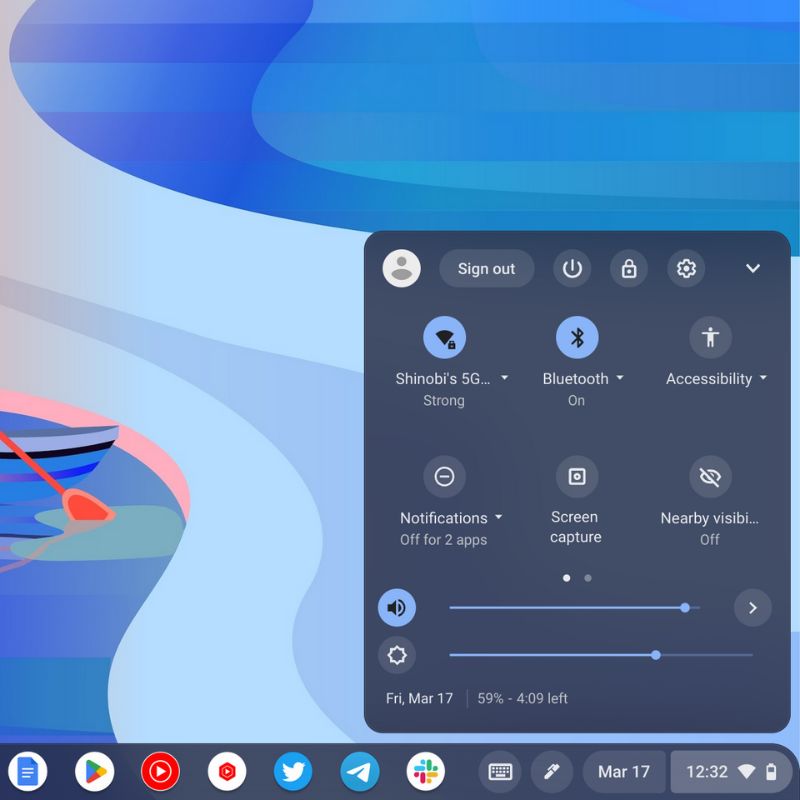
- Scorri verso il basso e fai clic sull'opzione Accessibilità.
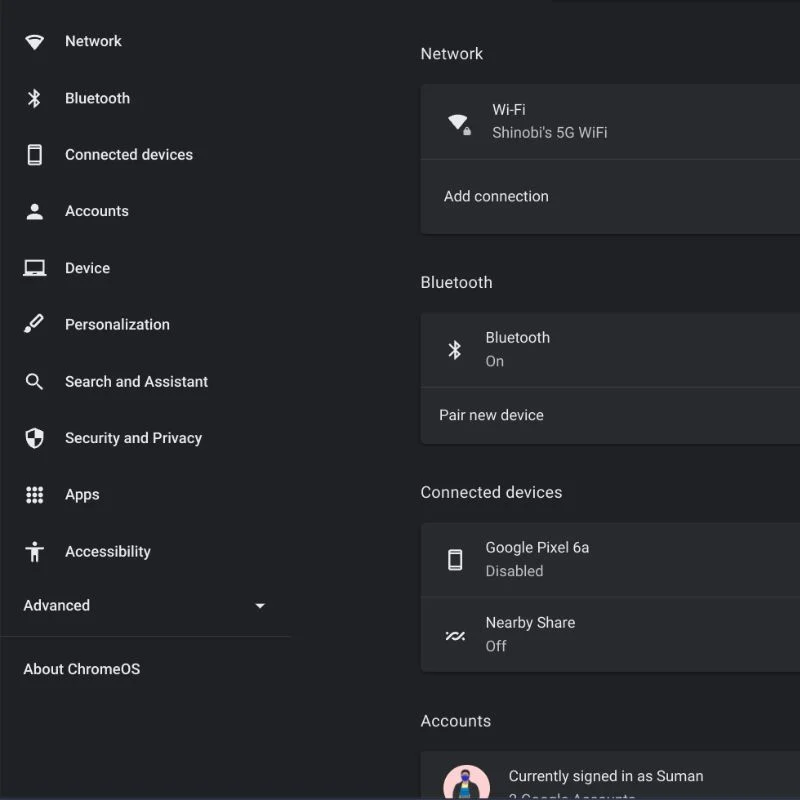
- Quindi fare clic sull'opzione Tastiera e immissione testo.
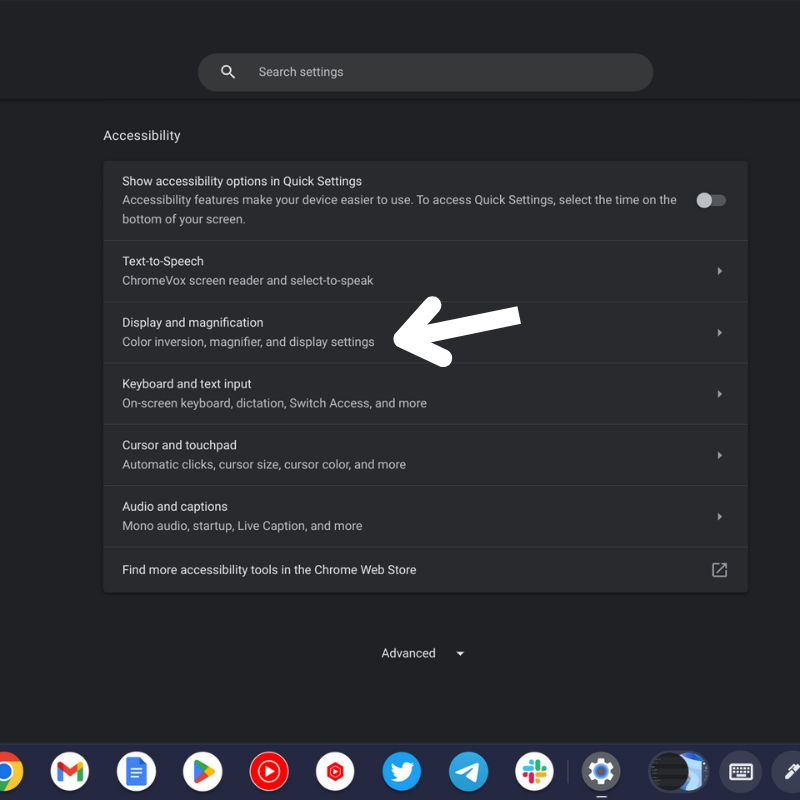
- Attiva l'interruttore accanto all'opzione Tastiera su schermo.
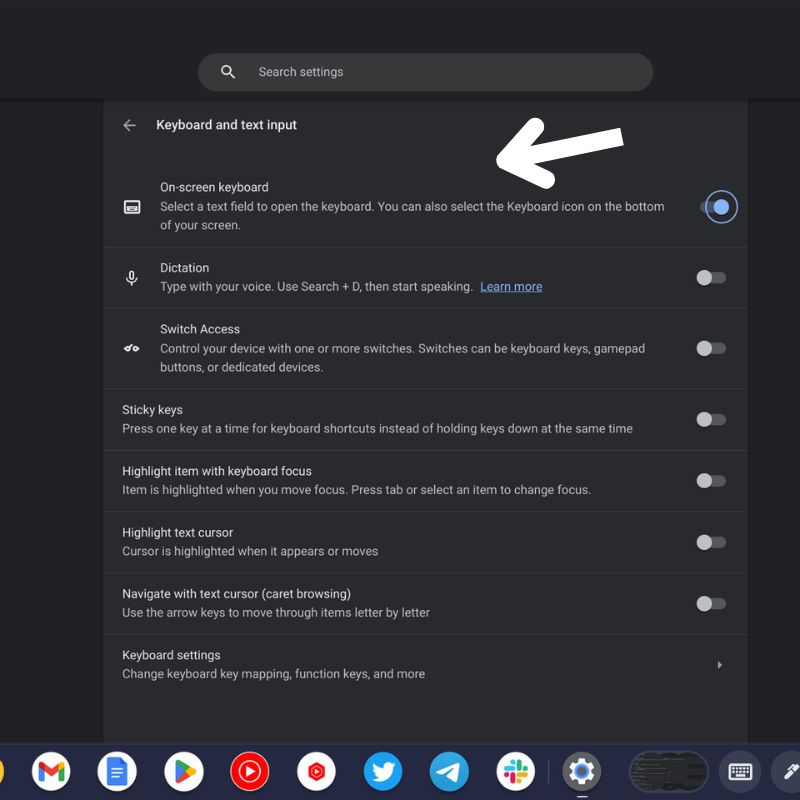
È ora possibile accedere alla tastiera su schermo facendo clic sull'icona della tastiera nell'angolo in basso a destra della barra delle applicazioni.

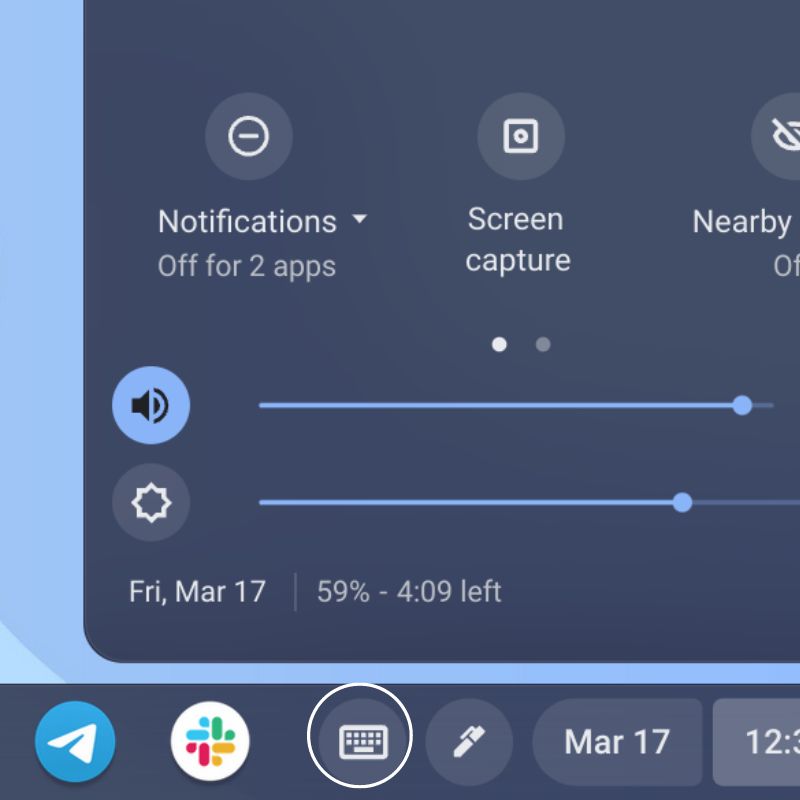
Come disabilitare la tastiera su schermo sul tuo Chromebook
Se non desideri utilizzare la tastiera virtuale sul tuo Chromebook, puoi disattivarla facilmente seguendo i passaggi seguenti.
- Fai clic sull'ora nell'angolo in basso a destra dello schermo.
- Fare clic sull'icona dell'ingranaggio per aprire il menu Impostazioni.
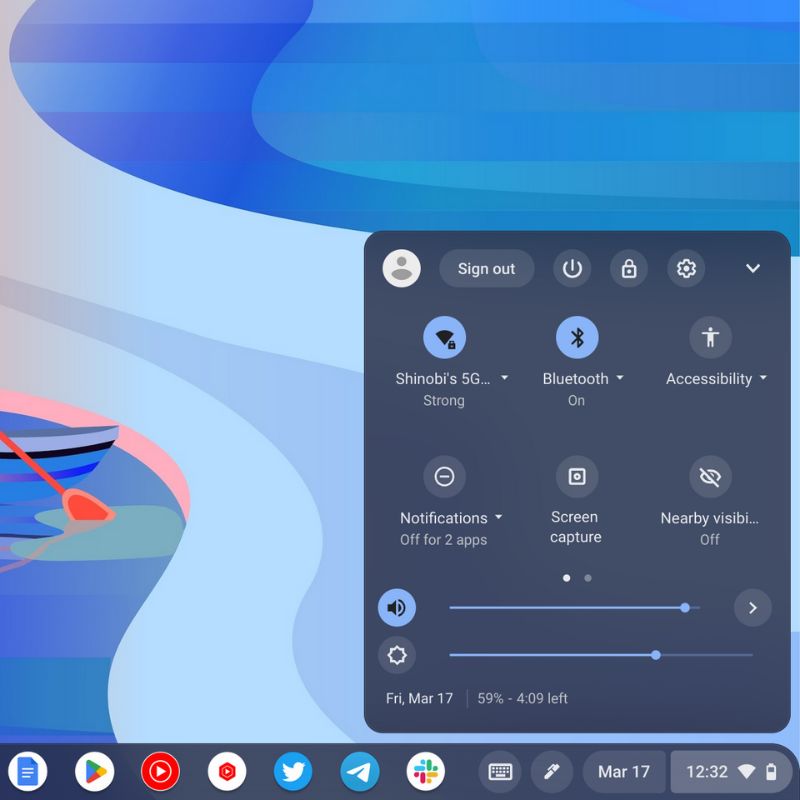
- Scorri verso il basso e fai clic sull'opzione Accessibilità.
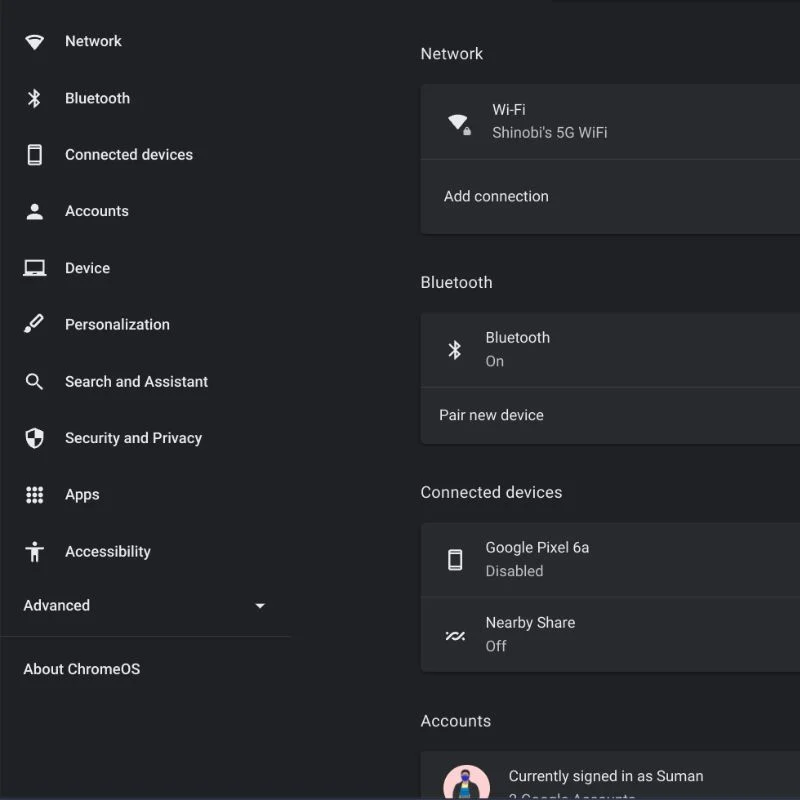
- Successivamente, fai clic sull'opzione Tastiera e immissione testo.
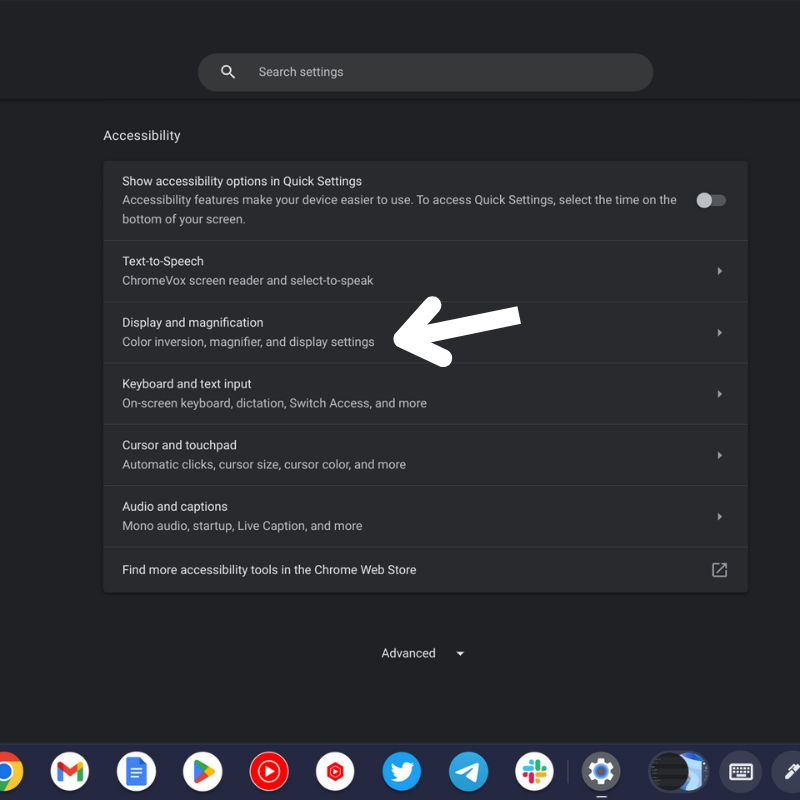
- Disattiva l'interruttore a levetta accanto all'opzione Tastiera su schermo.
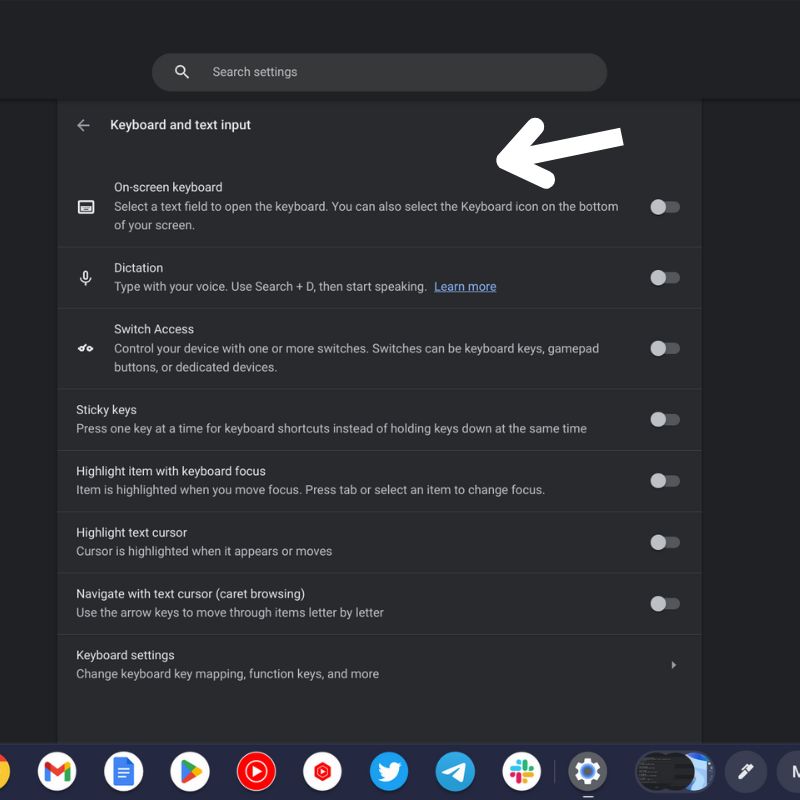
Ora non puoi più accedere alla tastiera sullo schermo del tuo Chromebook. Puoi riattivarlo in qualsiasi momento seguendo i passaggi descritti nella sezione precedente.
Come abilitare e disabilitare la tastiera virtuale sul Chromebook
La tastiera sullo schermo del Chromebook può essere utile in diverse situazioni. Se disponi di un tablet ChromeOS che non è dotato di tastiera, la tastiera virtuale è l'unico modo per inserire dati sul dispositivo. Altrimenti, può anche servire come sostituto della tastiera fisica se si rompe.
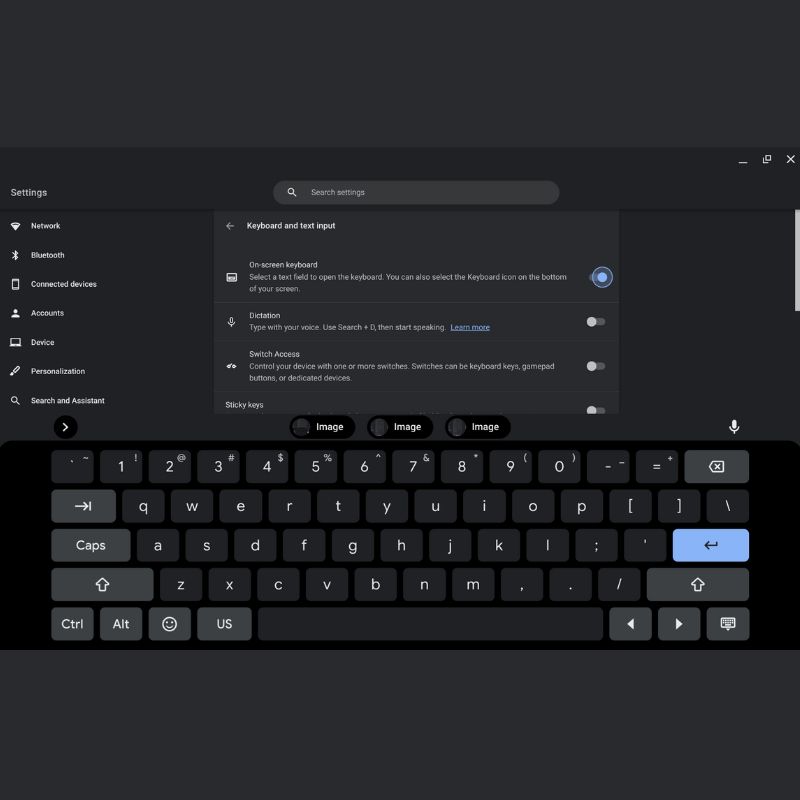
Ora che sai come abilitare e disabilitare la tastiera su schermo sul tuo Chromebook, puoi usarla a tuo vantaggio. Lascia i tuoi suggerimenti su ChromeOS qui sotto.
Domande frequenti relative all'abilitazione della tastiera su schermo sul Chromebook
Puoi ridimensionare la tastiera su schermo sul Chromebook?
Puoi ridimensionare la tastiera virtuale in ChromeOS per occupare meno spazio sullo schermo e renderla più facile da usare con una mano. Basta toccare le frecce destra o sinistra nella parte inferiore della tastiera per ridimensionarla in una tastiera mobile che può essere spostata in qualsiasi punto dello schermo. Inoltre, puoi anche modificare la posizione della tastiera su schermo facendo clic e trascinandola in una nuova posizione sullo schermo.
Come aprire la tastiera su schermo sul Chromebook dopo averlo attivato?
Dopo aver abilitato la tastiera su schermo in ChromeOS attivando l'interruttore a levetta in Impostazioni, troverai un'icona della tastiera nell'angolo in basso a destra della barra delle applicazioni. Basta toccare questa icona della tastiera per attivare la tastiera su schermo. L'icona della tastiera ha l'aspetto di un quadrato attraversato da una linea e potrebbe essere nascosta dietro l'icona "freccia su" se la barra delle applicazioni è compressa. È possibile espandere la barra delle applicazioni facendo clic sull'icona "freccia su" per visualizzare l'icona della tastiera e quindi fare clic su di essa per aprire la tastiera su schermo.
Esiste una scorciatoia da tastiera per aprire la tastiera sullo schermo del mio Chromebook?
Sì, puoi impostare una scorciatoia da tastiera per aprire la tastiera sullo schermo del tuo Chromebook. Per fare ciò, vai su Impostazioni > Tastiera > Gestisci funzioni di accessibilità, quindi attiva l'interruttore "Tastiera su schermo". Fatto ciò, puoi utilizzare la scorciatoia da tastiera "Ctrl + Alt + k" per aprire la tastiera su schermo da qualsiasi punto di ChromeOS.
Posso utilizzare la dettatura vocale con la tastiera sullo schermo del mio Chromebook?
Sì, puoi utilizzare la dettatura vocale con la tastiera sullo schermo del tuo Chromebook. Per fare ciò, fai clic sull'icona del microfono nell'angolo in basso a destra della tastiera su schermo, quindi pronuncia il testo. Il Chromebook trascriverà il tuo discorso in testo.
